Klaidų taisymo metodai 0x80070422 „Windows Store“

- 3044
- 894
- Thomas Zemlak
„Windows“ vartotojai, pradedant nuo „aštuonių“, turėjo galimybę atsisiųsti programas iš „Windows Store“ parduotuvių. Tačiau kai kurie iš jų, bandydami įdiegti jiems patinkančią programą, gauna atsisakymą, kai klaida yra 0x80070422, kuri, be abejo, negali jiems patikti. Jei atsižvelgsime į tai, kad „Windows Store“ yra vienintelė tokia „Windows“ šeimos paslauga, nurodyta problema yra gana reikšminga.
Ir mes tikimės, kad mūsų straipsnis padės jį išspręsti.

Ką reiškia klaida 0x80070422?
Bet kuri operacinė sistema yra modulinė programinė įranga, susidedanti iš branduolio ir pagalbinių programų. „Windows“, pradedant bet kurią programą, operacinė reiškia tam tikrus procesus ir paslaugas, kurios naudojamos optimizuoti programos taikymą. Tokios paslaugos pavyzdį galima vadinti „DirectX“ - komponentu, atsakingu už grafikos darbą. Antrasis pavyzdys yra „Windows“ ugniasienė, atsakinga už sistemos saugumą nuo išorinių grėsmių. Ir kadangi „Windows Store“ yra išorinis šaltinis, atitinkamai, atsisiunčiant programas iš šios parduotuvės, procesą būtinai kontroliuoja ugniasienė.
Tai yra savotiška sukurta antivirusinė. Daugeliui vartotojų nepatinka „FireMower“ veikla, todėl jie ją išjungiama, teikiama tokios galimybės „Windows“ nauda.
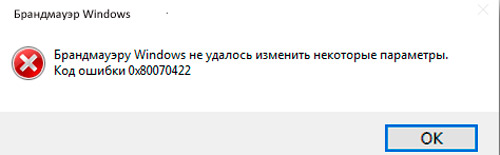
Ir tokiais atvejais pasireiškia 0x80070422 klaida. Nors dažniausiai taip atsitinka bandant atsisiųsti kai kurias programas (ypač žaidimus) iš „Windows Store“, pradedant kai kurias programas gali atsirasti klaidingas pranešimas ir net atnaujinant OS. Ji sako, kad apsaugos priemonės yra išjungtos kompiuteryje arba nėra dabartinių „Windows“ atnaujinimų. Tokios klaidos rekomendacijos yra būdingos - vartotojas kviečiamas nedelsiant atsisiųsti ir įdiegti naujus atnaujinimus. Bet net ir šiuo atveju klaidos su kodo 0x80070422 atsiradimu nėra neįtraukta. Pasirodo, tam tikras užburtas ratas, kurį paprastas vartotojas turi sulaužyti, neturint svarbių žinių.
Kodėl įvyksta klaida
Viena pagrindinių priežasčių yra „Windows“ paslaugų sutrikimai. Smurtautojai dažniausiai būna:
- „Windows“ atnaujinimo procedūra;
- integruota į operacinės sistemos užkardą;
- „Bitlocker“ programos, atsakingos už diskų šifravimą, darbas;
- netinkamas „DCom Server“ paleidimo paslaugos funkcionavimas;
- Pats tinklas, ypač naudojant IPv6 protokolą.
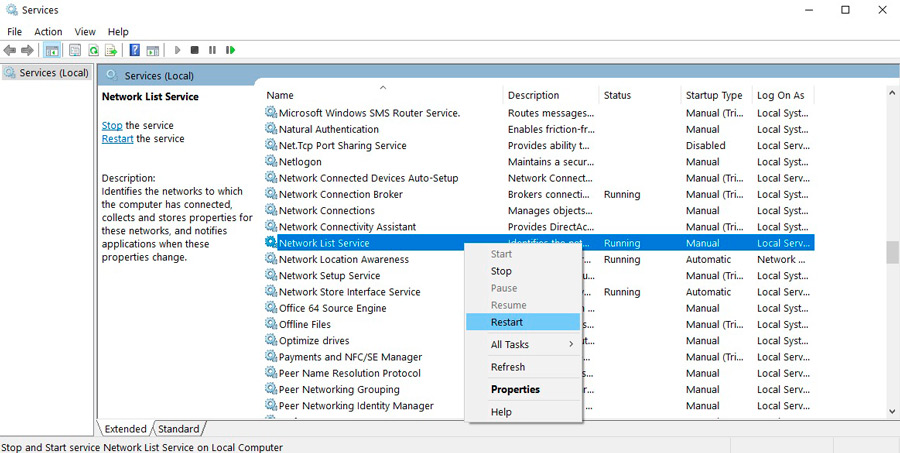
Galiausiai gedimo priežastis gali būti tinklo sąrašo paslauga, jei kompiuteryje yra „DualShock4“ belaidis valdiklis.
Kaip matote, yra daugybė priežasčių, todėl taip pat yra daugybė būdų, kaip ištaisyti klaidas naudojant kodą 0x80070422.
Mes pašaliname klaidą 0x80070422
Taigi, mes svarstome būdus, kaip išspręsti problemą tvarkingai.
Kaip ištaisyti klaidą 0x80070422, kuri atsirado įdiegus dabartinius sistemos atnaujinimus
„Windows“ atnaujinimai - nenuspėjama procedūra. Ji gali praeiti be pėdsakų arba gali iškelti daug klausimų. Montavimas gali būti nepastebėtas arba gali labai slopinti sistemą. Tačiau pats nemaloniausias rezultatas yra tada, kai diegimas nutraukiamas išduodant klaidos pranešimą su kodu 0x80070422. Paprastai tai lydi įspėjimas apie tai, kad neįmanoma pradėti „Windows“ atnaujinimo centro aptarnavimo dėl jo atjungimo. Tai yra, mes jau galime manyti, todėl atnaujinimas baigėsi žlugimu.
Taigi, turime suaktyvinti nurodytą paslaugą, kuri teoriškai turėtų išspręsti problemą. Veiksmų algoritmas bus toks:
- Vykdykite konsolę „Atlikite“ (per „Windows+R“ arba meniu „Pradėti“);
- Mes surinkame Paslaugų komandą.MSC, patvirtinkite paspausdami Enter;
- Atidarytame lange bus rodomos visos šiuo metu vykdomos paslaugos. Mes ieškome „Windows“ atnaujinimo centro ir skambiname kontekstiniam meniu paspausdami dešinįjį pelės mygtuką;
- Pasirinkite elementą „ypatybės“;
- Pasirodys naujas meniu, kuriame reikia pasirinkti paleidimo tipo parametrą, nustatant jį „automatiškai“ verte;
- Jei paslaugų būsenos linija nurodoma, kad ji nėra paleista, paleiskite ją.
Pradėję paslaugą, pabandykite rankiniu būdu paleisti nutrauktą „Windows“ atnaujinimo procedūrą.
Kaip pašalinti „Windows“ klaidą 0x80070422, kuri atsirado paleidžiant gynėją
Ta pati problema gali kilti paleidžiant „Windows Defender“ - pastatytą antivirusinę. Įspėjimas šiuo atveju bus panašus: paslauga nėra paleista, nes ji yra išjungta.
Taigi, mūsų veiksmai bus skirti įtraukimui:
- Vykdykite konsolę „Atlikite“ (per „Windows+R“ arba meniu „Pradėti“);
- Mes surinkame Paslaugų komandą.MSC, patvirtinkite paspausdami Enter;
- Lange, kuris atidaromas, visos šiuo metu vykdomos paslaugos bus rodomos, mes ieškome „Windows Defender Service“ ir paskambiname kontekstiniam meniu paspausdami PKM;
- Pasirinkite elementą „ypatybės“;
- Pasirodys naujas meniu, kuriame reikia pasirinkti paleidimo tipo parametrą, nustatant jį „automatiškai“ verte;
- Jei paslaugų būsenos eilutė nurodoma, kad ji nėra paleista, mes ją paleidžiame.
Pakartotinai paleidus gynėją, klaida nebebus rodoma.
Kaip pašalinti 0x80070422, jei kaltininkas yra „Windows Brandmauer“ 7/8/10
Klaida gali įvykti vykdant bet kurią programą, susisiekiančią su internetu. Norėdami sužinoti, kad kaltininkas yra ugniasienė, galite pagal įspėjimo turinį.
Ugniasienės įtraukimas į „Windows“ paslaugas vyksta pagal panašų scenarijų, tačiau su tam tikrais skirtumais. Faktas yra tas, kad kelios paslaugos gali būti atjungtos iš karto. Ką reikėtų padaryti? Patikrinti šių paslaugų veikimą:
- Nuotoliniai skambučiai;
- „Windows“ atnaujinimo centras;
- Kriptografija, archyvavimo modulis;
- Intelekto perdavimo tarnyba.
Apsvarstykite, kaip tai padaryti:
- Vykdykite konsolę „Atlikite“ (per „Windows+R“ arba meniu „Pradėti“);
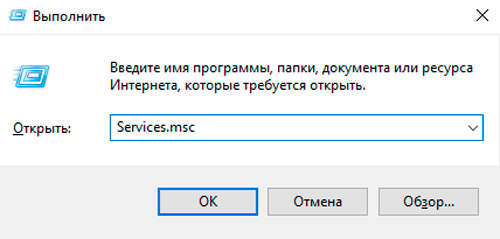
- Mes surinkame Paslaugų komandą.MSC, patvirtinkite paspausdami Enter;
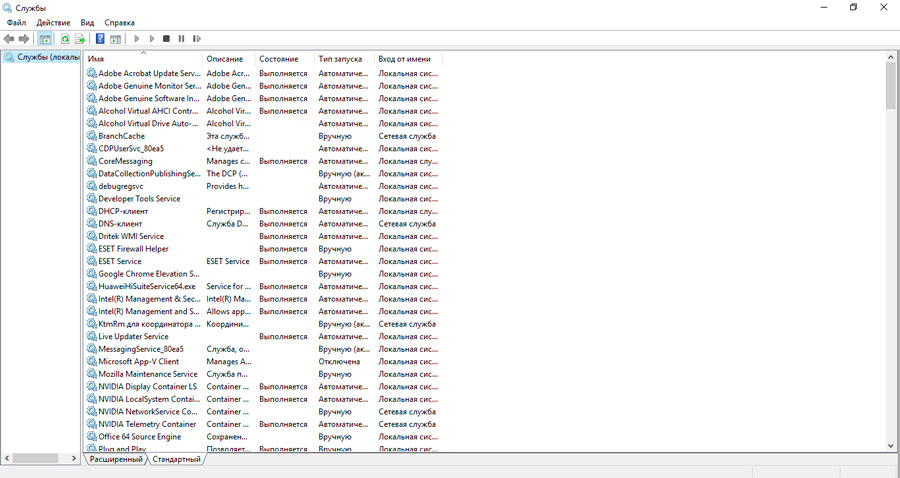
- Atidarytame lange bus rodomos visos šiuo metu veikiančios paslaugos, mes ieškome „Windows Update Center“ ir paskambiname kontekstiniam meniu paspausdami PKM;
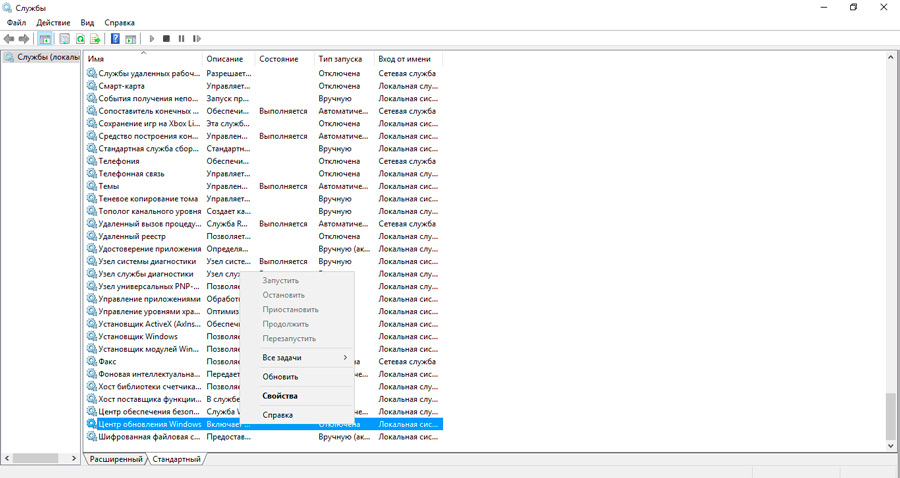
- Pasirinkite elementą „ypatybės“;
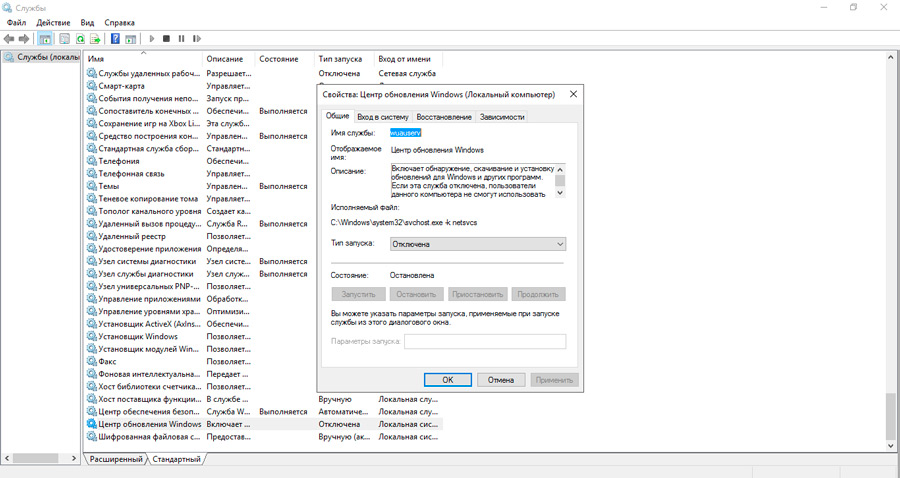
- Pasirodys naujas meniu, kuriame reikia pasirinkti paleidimo tipo parametrą, nustatant jį „automatiškai“ verte;
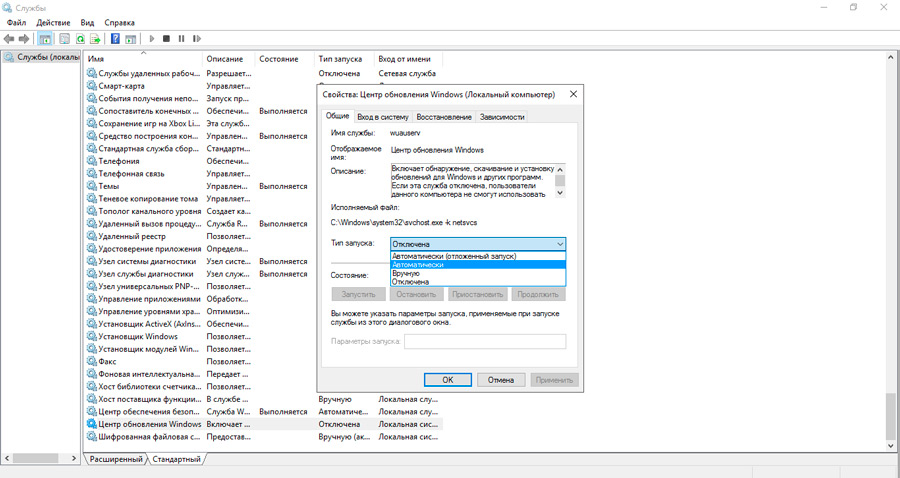
- Jei paslaugų būsenos eilutė nurodoma, kad ji nėra paleista, mes ją paleidžiame.
Mes pakartojame šią procedūrą nuosekliai naudodamiesi visomis aukščiau pateiktomis paslaugomis, jas suaktyvindami.
Jei dėl jūsų veiksmų problema nebuvo pašalinta, galite pabandyti atlikti šiuos dalykus:
- paleiskite valdymo skydą;
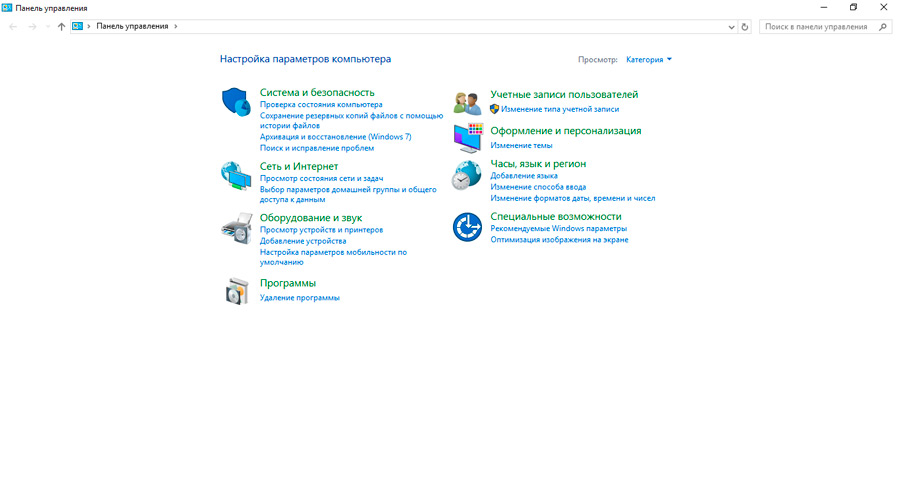
- Spustelėkite skirtuką „BrandMower Windows“;
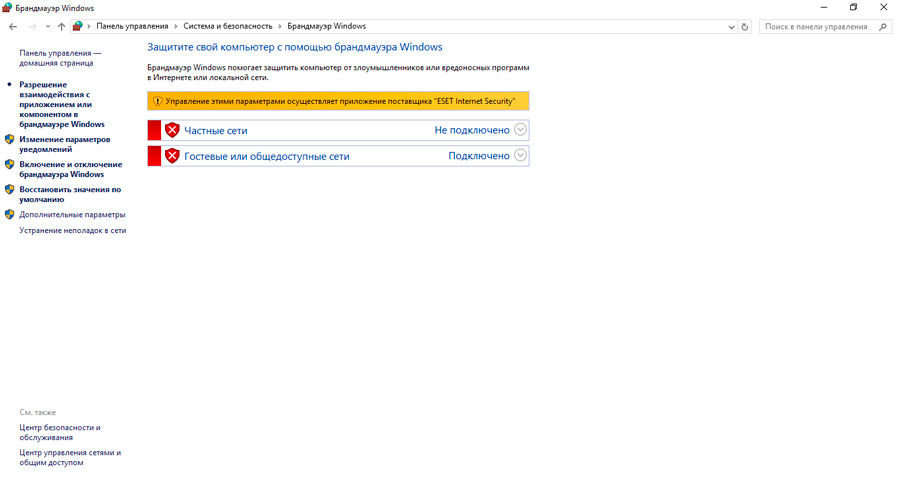
- Pasirinkite tašką „Pasukimas/išjungimas ugniasienė“;
- Paleiskite ugniasienę.
Dėl to reikia garantuoti, kad klaida 0x80070422 dings, kad išnyks.
Jei „Windows“ užkarda neįsijungia, gali tekti iš naujo įdiegti sistemą.
Taigi, jūs jau supratote, kad jei montuotojas rado klaidą 0x80070422, būsimame tekste turėtų būti nurodyta, kuri paslauga buvo kalta dėl to kalta. Kaip suaktyvinti ar atjungti paslaugas, jūs taip pat žinote.
Specialus klaidų pašalinimas
Jei nė vienas iš aukščiau paminėtų dalykų nepadėjo, galite naudoti specializuotą „Fix IT“ programą, kurios kūrėjas yra pats „Microsoft“. Tai geriau nei kiti panašūs produktai gali ieškoti ir pašalinti įvairių klaidų priežastis, įskaitant 0x80070422.
Norėdami naudoti šį įrankį, atsisiųskite naudingumą su palaikymu.„Microsoft“.com ir pradėk.
https: // www.„YouTube“.Com/žiūrėti?v = rnylrtv6woc
- « Ką daryti, jei „Windows 10“ kabo dėl „Modules“ diegimo programos darbuotojo proceso
- Kaip atidaryti PDF formato failą „Android“ »

